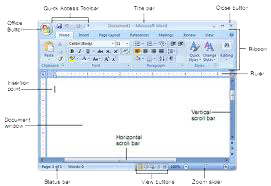Newest Post
// Posted by :Febryan Sukma Limanus
// On :Senin, 27 Januari 2014
Setelah program Microsoft Word 2007 dijalankan maka akan muncul jendela
Microsoft Word 2007 dengan berbagai komponen untuk menjalankan
fungsi-fungsi dalam pengolah kata.
komponen-komponen yang terdapat pada jendela Microsoft Word 2007 adalah :
1. Title Bar
Title Bar (Baris Judul) berisi informasi nama dokumen yang sedang
dijalankan pada program Microsoft Word 2007. Nama dokumen baru pada
Microsoft Word adalah Document1.
2. Office Button
Office Button merupakan tombol untuk mengaktifkan berbagai macam menu perintah.
3. Quick Access Toolbar
Quick Access Toolbar berisi tombol-tombol menu yang digunakan untuk
mempercepat perintah dalam pengerjaan dokumen. Tombol-tombol pada Quick
Access Toolbar merupakan shortcut dari perintah yang ada di Office
Button
4. Option Bar
Option bar adalah deretan ikon untuk mengatur tampilan jendela program. Ikon pada Option bar adalah :
a. Minimize : digunakan untuk menyembunyikan jendela program pada Taskbar.
b. Maximize/Restore : memaksimalkan ukuran tampilan jendela program/mengembalikan tampilan jendela pada ukuran semula.
c. Close : untuk menutup jendela program.
5. Tab Menu dan Ribbon (Ribbon Menu)
Ribbon Menu merupakan tempat menu-menu perintah yang digunakan untuk
mengedit dokumen. Ribbon Menu terdiri atas Menu Bar dan Toolbars. Menu
bar (Baris Menu) berisi barisan perintah menu, yaitu Home, Insert, Page
Layout, References, Mailings, Review, dan View. Sedangkan Toolbars
berisi tombol perintah menu yang merupakan isi dari menu-menu perintah
dalam Menu bar. tampilan Toolbar berubah-ubah tergantung pada menu yang
diaktifkan. Toolbar ini dikelompokkan ke dalam Ribbon.
6. Document Area
Document Area terletak di tengah jendela berupa area putih seperti
kertas kosong yang siap untuk ditulisi. Daerah ini merupakan daerah
untuk mengetik dan mengedit dokumen.
7. Kursor
Kursor merupakan garis tegak berkedip. Semua karakter yang diketik akan muncul dari kursor ini.
8. Scroll Bar
Scroll Bar berfungsi untuk menggeser layar dokumen kerja. Jika menggeser
layar dokumen kerja ke kiri atau ke kanan, gunakan Horizontal Scroll
Bar sedangkan jika untuk menggeser layar dokumen kerja ke atas dan
kebawah, gunakan Vertical Scroll Bar.
9. Status Bar
Status Bar menampilkan informasi tentang posisi kursor, jumlah halaman,
jumlah kata, serta informasi lain tentang dokumen yang sedang
dikerjakan.